

|
Microsoft Office PowerPoint是指微软公司的演示文稿软件。Microsoft Office PowerPoint做出来的东西叫演示文稿,其格式后缀名为:ppt、pptx;或者也可以保存为:pdf、图片格式等。 如何才能巧用PPT幻灯片的背景填充功能?今天,小编就教各位其中一种用图片填充文字背景的小技巧。 首先,打开我们正在处理的PPT演示文稿,选择需要设置背景填充的那一页幻灯片,单击鼠标右键,选择【设置背景格式】; 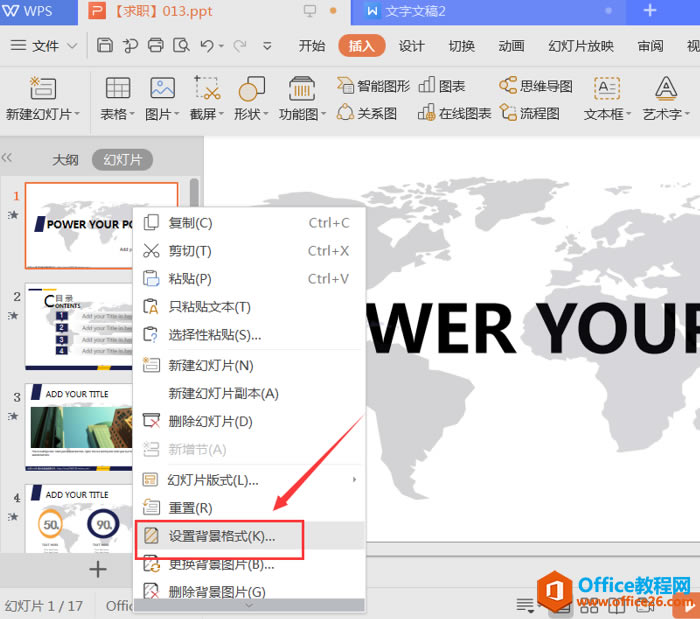 ? ?在弹出的对象属性页面,选择【图片或纹理填充】,然后在【图片填充】处选择插入准备好的图片; 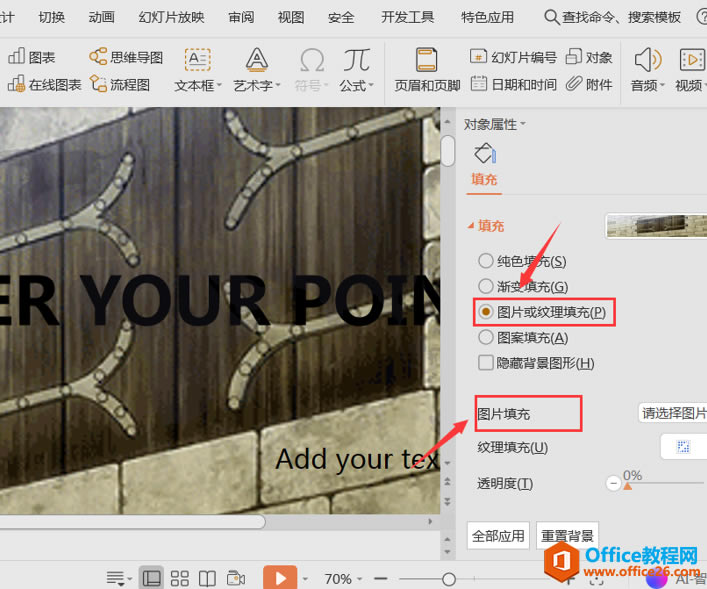 ? ?然后,在菜单栏中找到【插入】功能,选择该项下的【形状】选项,根据需要插入任意形状。我们选择插入矩形图案作为示范; 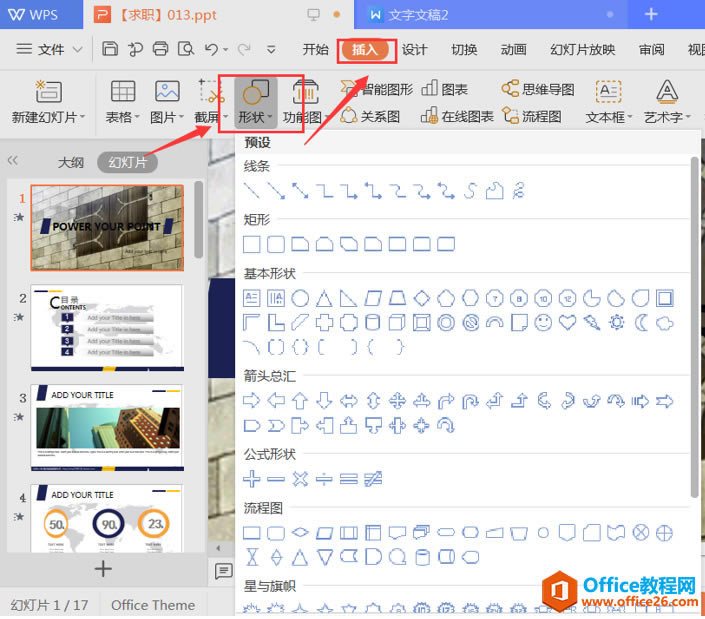 ? ?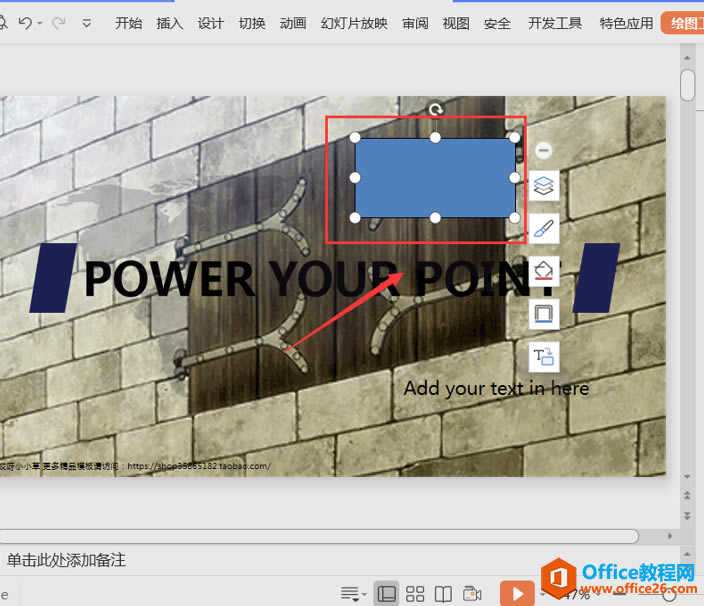 ? ?接着,在右侧的对象属性面板中,选择【幻灯片背景填充】; 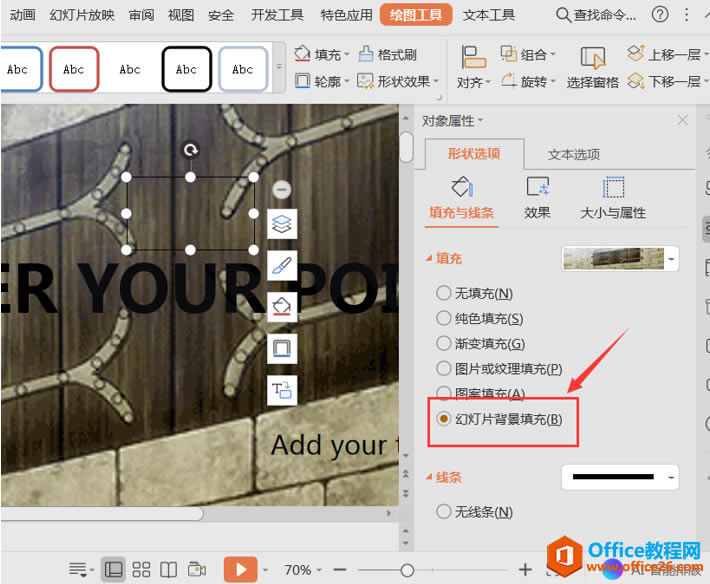 ? ?最后,我们在形状框内编辑文字。当我们任意拖动形状框的时候,就会发现形状框都是以背景图片作为填充的: 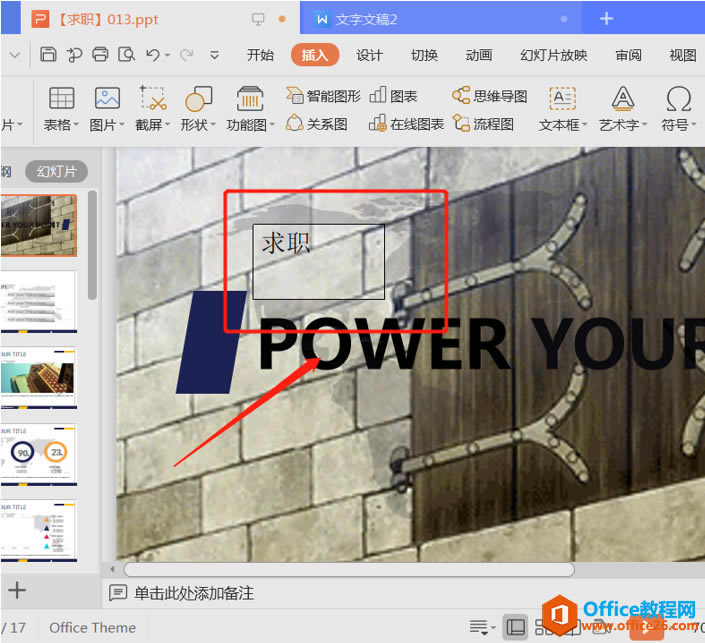 ? ?那么,在PPT演示技巧中,巧用PPT幻灯片背景填充的操作方法,是不是非常简单呢。你学会了吗? Office PowerPoint使您可以快速创建极具感染力的动态演示文稿,同时集成更为安全的工作流和方法以轻松共享这些信息。 |
温馨提示:喜欢本站的话,请收藏一下本站!